TTEP.CN > 故障 >
Windows7启用上帝模式的步骤 Windows7怎么开启上帝模式
Windows7启用上帝模式的步骤 Windows7怎么开启上帝模式 不少人对系统中的上帝模式不是很熟悉,上帝模式不仅存在于Win8、Win10系统中,在Win7系统也是存在的,只是被隐藏了起来,下面小编就给大家介绍下Win7系统开启上帝模式的方法。
方法
1、首先,请于任意地方新建一个文件夹。
2、在桌面空白处,按一下鼠标右键,选择新建〉文件夹;
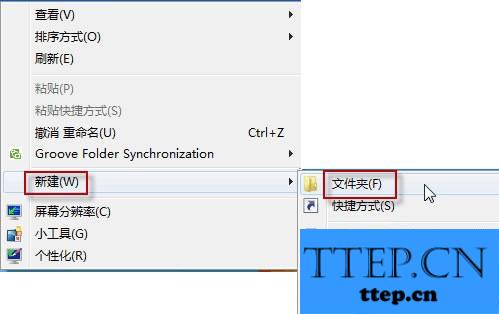
3、然后,请输入下面这个字符串来命名文件夹;
GodMode.(为避免输入出错,建议大家直接复制,粘贴)
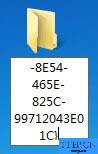
4、完成后,按一下回车键;看看,奇迹出现!

5、文件夹图标变成了控制面板图标;双击打开,272个项目排列清晰,供您随意选择;范围涵盖之广,简直媲美万能,怪不得被称为上帝模式!
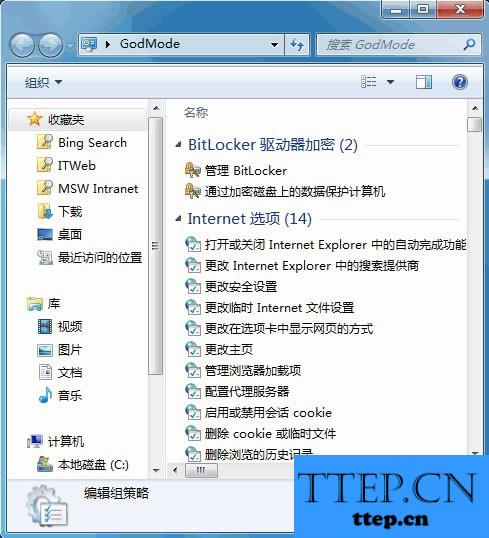
小编提醒:
32位的Windows Vista,也是支持这项功能的,操作步骤是一样的哦!
另外,虽然文件名的后面一部分 。 不能更改,但是前一半 GodMode 还是能变动的,所以,你可以为这个模式起个特别点的名字,比如:小易模式、Z模式等。
上面就是Win7系统开启上帝模式的方法介绍了,上帝模式可以让操作变得更便捷,所有的设置都能在一个窗口。
方法
1、首先,请于任意地方新建一个文件夹。
2、在桌面空白处,按一下鼠标右键,选择新建〉文件夹;
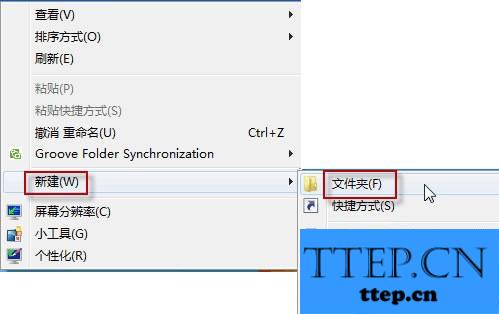
3、然后,请输入下面这个字符串来命名文件夹;
GodMode.(为避免输入出错,建议大家直接复制,粘贴)
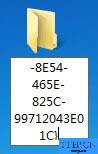
4、完成后,按一下回车键;看看,奇迹出现!

5、文件夹图标变成了控制面板图标;双击打开,272个项目排列清晰,供您随意选择;范围涵盖之广,简直媲美万能,怪不得被称为上帝模式!
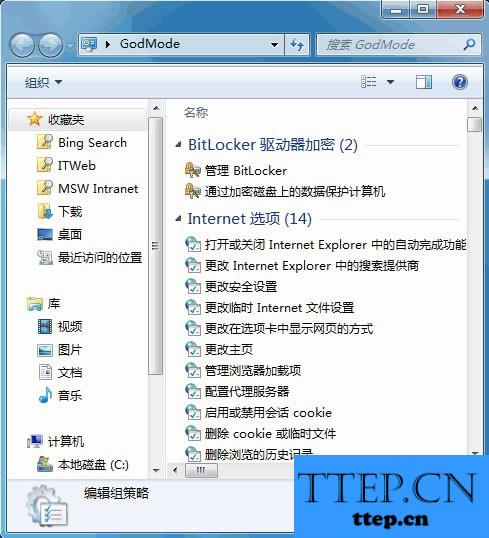
小编提醒:
32位的Windows Vista,也是支持这项功能的,操作步骤是一样的哦!
另外,虽然文件名的后面一部分 。 不能更改,但是前一半 GodMode 还是能变动的,所以,你可以为这个模式起个特别点的名字,比如:小易模式、Z模式等。
上面就是Win7系统开启上帝模式的方法介绍了,上帝模式可以让操作变得更便捷,所有的设置都能在一个窗口。
- 上一篇:Win7禁用GUI引导的步骤 Win7怎么禁用GUI引导
- 下一篇:没有了
- 推荐阅读
- Windows7电脑关机自动重启怎么办 Windows7电脑
- Windows7系统建立标准账户的步骤 Windows7系统
- Win7如何找到FlashPaper打印机 windows7找到Fla
- Windows7系统如何设置环境变量 Windows7系统设
- Windows7系统程序更新卸载教程 Win7系统程序怎
- Win7禁用粘滞键的方法 windows7怎么禁用粘滞键
- Windows7插入光盘后打开自动弹出的解决方法 Win
- Windows7扫描仪添加教程 Windows7扫描仪该如何
- Windows7桌面图标变成Word图标怎么办 Win7桌面
- Win7系统鼠标不动了怎么办 为什么Windows7系统
- 最近发表
- 赞助商链接
